Cách dùng hiệu ứng chuyển cảnh video trên Canva cực đẹp mắt
Doãn Thị Quyên - 14:21 16/04/2025
Góc kỹ thuậtNếu bạn chưa biết cách dùng hiệu ứng chuyển cảnh video trên Canva như thế nào để giúp video thu hút người xem ngay từ giây đầu tiên. Hãy tham khảo bài viết hướng dẫn chi tiết cách dùng hiệu ứng chuyển cảnh video trên Canva dưới đây để giúp bạn tạo nên những video mượt mà, chuyên nghiệp, mà không cần sử dụng phần mềm chỉnh sửa phức tạp.
Cách dùng hiệu ứng chuyển cảnh video trên Canva chi tiết
Hiệu ứng chuyên cảnh vừa giúp video trở nên liền mạch, vừa giúp video chuyên nghiệp, thu hút người xem. Với giao diện dễ sử dụng, việc dùng hiệu ứng chuyển cảnh video trên Canva cực kỳ đơn giản, kể cả đối với người mới bắt đầu sử dụng ứng dụng này. Dưới đây là hướng dẫn chi tiết thao tác thực hiện:
Bước 1: Truy cập Canva, chọn Video. Tại đây, bạn chỉ cần chọn loại video theo ý muốn của bạn như video cơ bản, video ngắn cho Facebook, Instagram,...
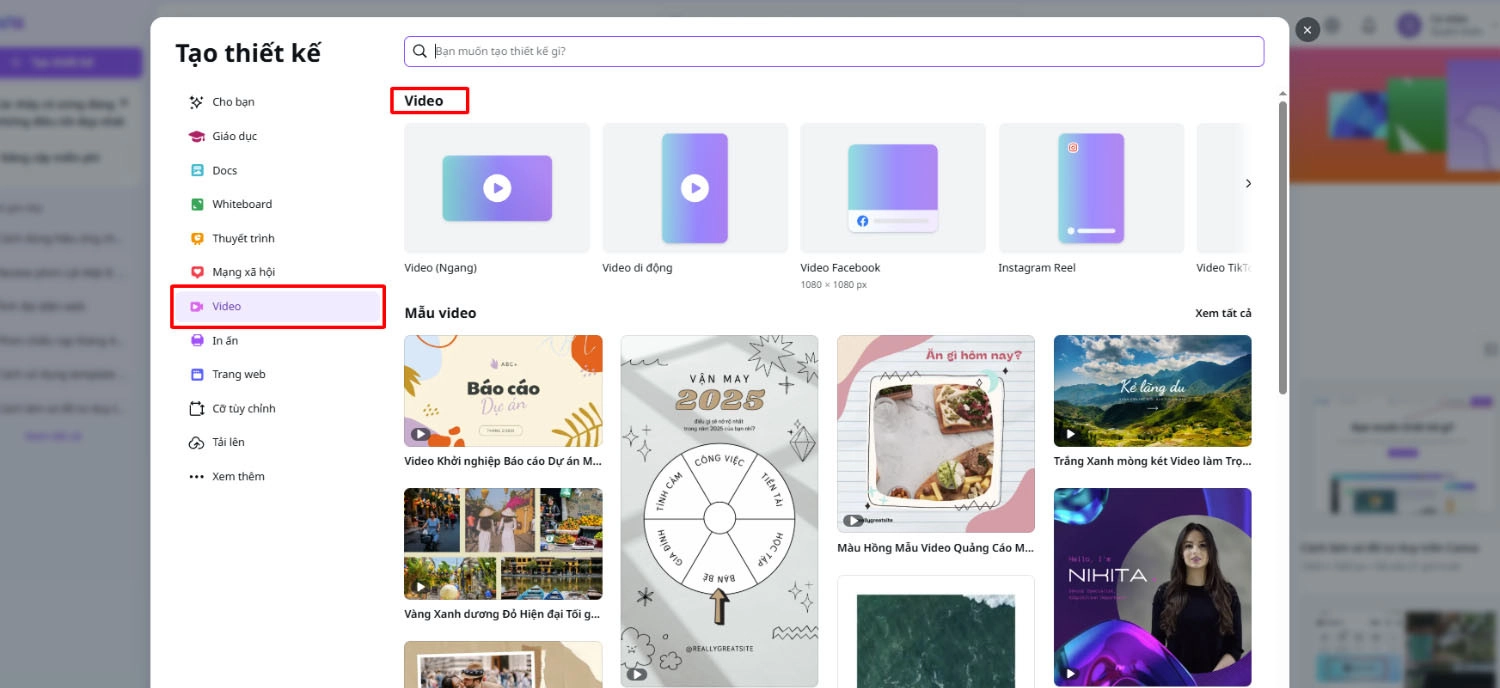
Bước 2: Để tạo video nhanh chóng, hãy chọn Thiết kế trên thanh công cụ phía bên trái màn hình và gõ từ khóa "intro" vào thanh tìm kiếm. Sau đó, hãy lướt và chọn mẫu intro phù hợp từ kho thư viện Canva.
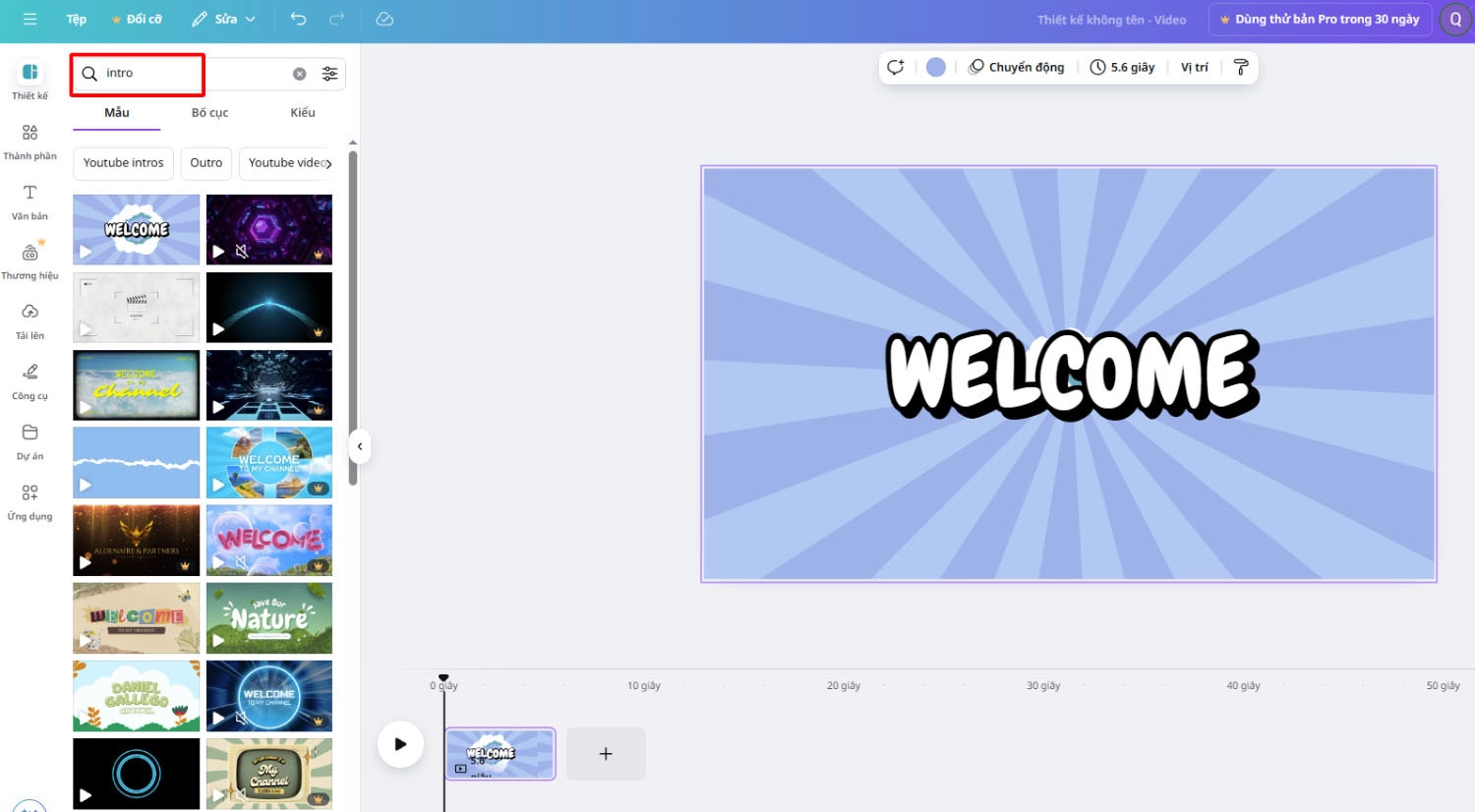
Trong quá trình thiết kế video, nếu bạn muốn chèn liên kết vào một phần nội dung, hãy tham khảo hướng dẫn tại cách chèn link vào nội dung trên Canva nhanh chóng trong vài giây của MobileCity nhé!
Bước 3: Tiếp theo, bạn có thể chọn một video mẫu khác trong kho thư viện hoặc tải lên video riêng của mình. Để thêm video mới vào trang thứ hai, hãy nhấn chuột trái vào biểu tượng dấu cộng.
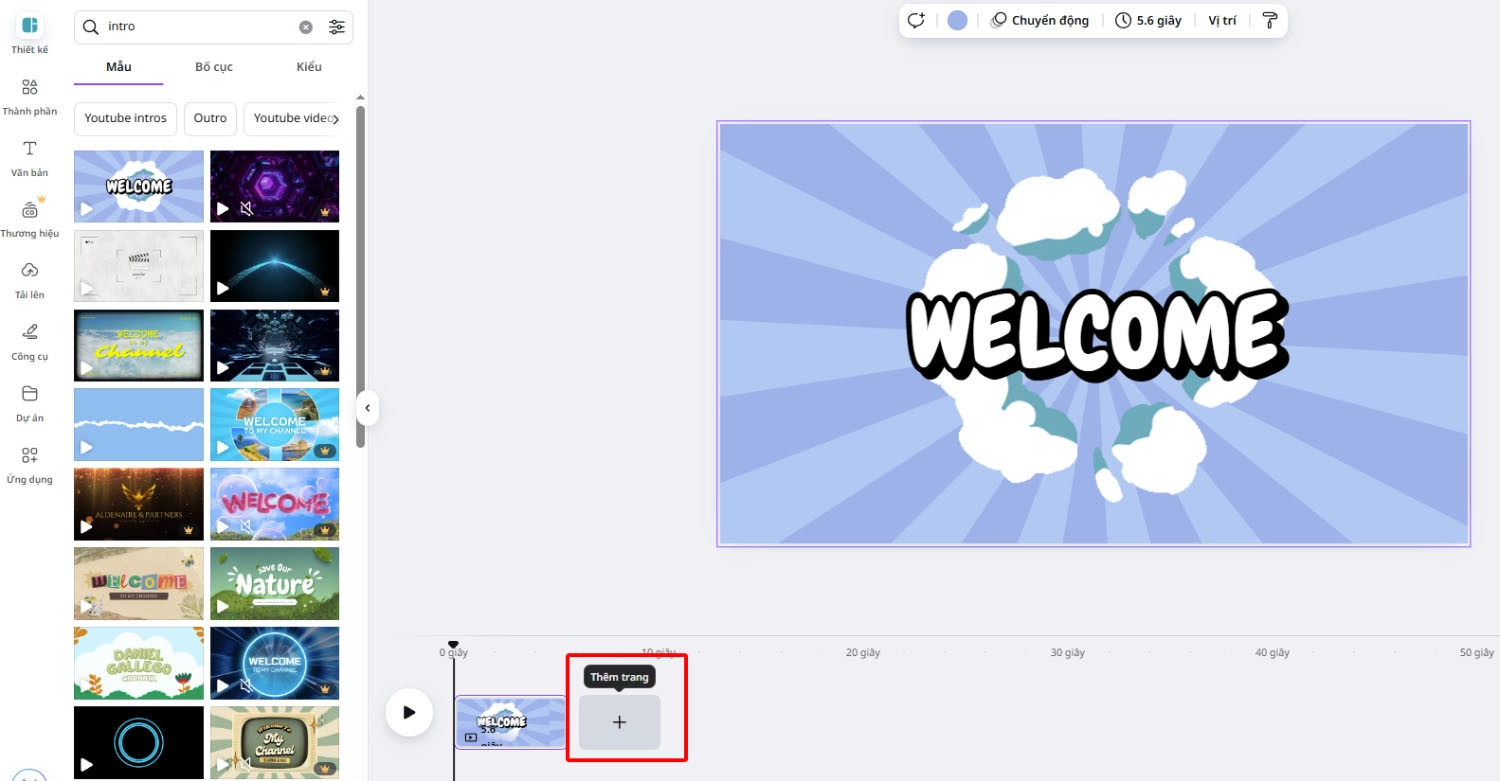
Bước 4: Di chuột vào khoảng trống giữa hai trang video, sau đó chọn nút Thêm chuyển cảnh.
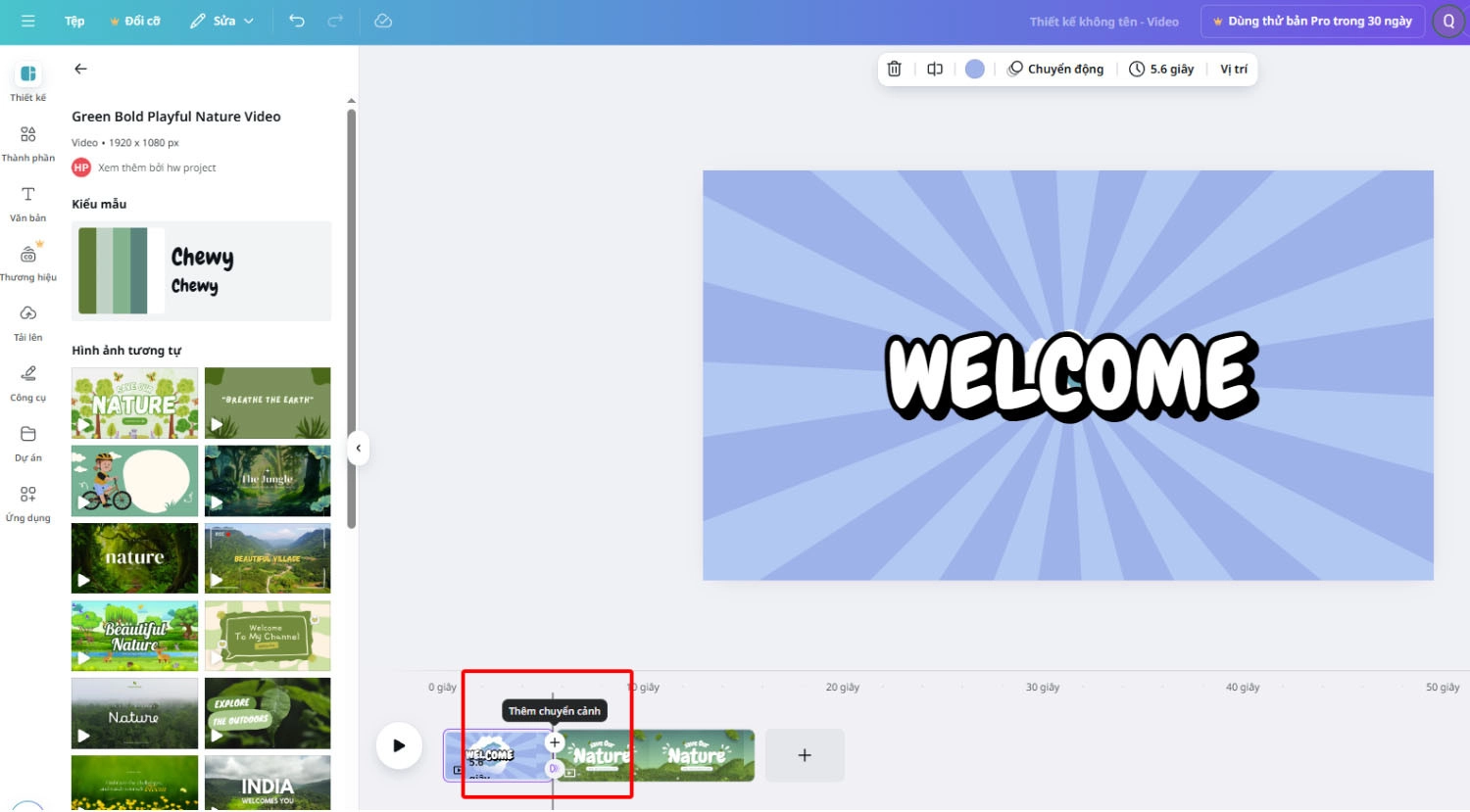
Bước 5: Thanh công cụ bên trái màn hình sẽ hiển thị các hiệu ứng chuyển cảnh. Hãy chọn hiệu ứng bạn yêu thích, điều chỉnh thời lượng nếu cần, và hoàn tất quá trình thêm transition cho video của mình.
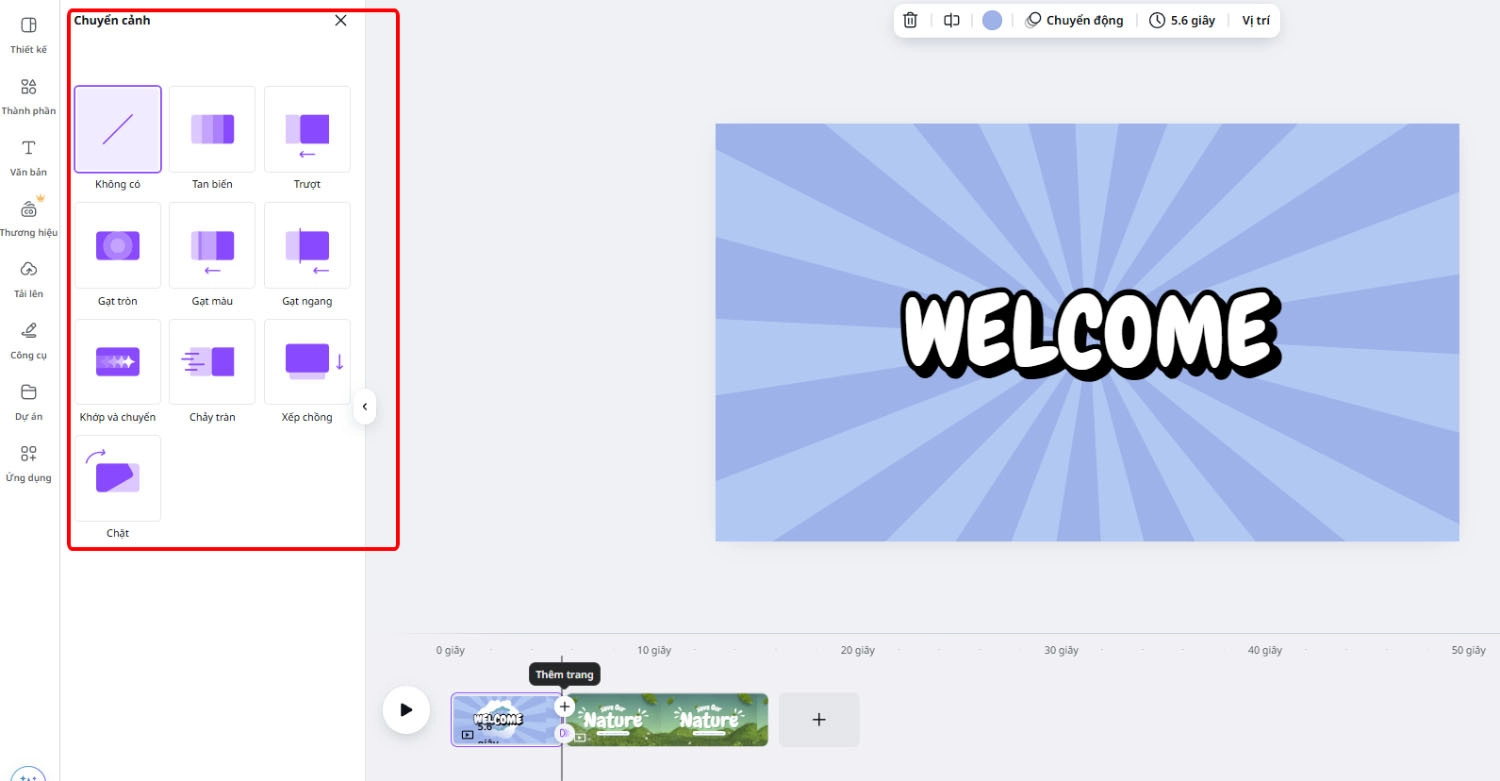
Ngoài ra, nếu bạn muốn đồng bộ màu sắc trong video theo thương hiệu hoặc sở thích cá nhân, hãy xem hướng dẫn cách đổi màu thiết kế trên Canva tự động siêu nhanh, siêu dễ.
Các loại hiệu ứng chuyển cảnh video trên Canva
Sau khi nắm rõ cách dùng hiệu ứng chuyển cảnh video trên Canva, chắc hẳn nhiều người sẽ tò mò có những loại hiệu ứng nào và chúng được sử dụng vào mục đích gì? Nếu bạn đang có những thắc mắc như vậy, thì đừng bỏ lỡ phần dưới đây của chúng tôi nhé!
Canva cung cấp đa dạng hiệu ứng chuyển cảnh giúp video thêm mượt mà, chuyên nghiệp hơn. Tùy theo nội dung và mục đích sử dụng, bạn có thể tham khảo và chọn một trong những hiệu ứng dưới đây để tạo thêm điểm nhấn cho video của mình nhé.
Hiệu ứng tan biến
Đây là dạng hiệu ứng cơ bản, linh hoạt nhất, và được nhiều người sử dụng. Khi sử dụng hiệu ứng này, hai khung hình kế tiếp được kết nối với nhau bằng hiệu ứng mờ dần. Hiệu ứng này được sử dụng để thể hiện sự thay đổi thời gian, địa điểm hoặc mạch cảm xúc. Cách bạn dùng hiệu ứng tan biến nhanh hay chậm sẽ mang lại cho người xem cảm giác thời gian trôi nhanh hay chậm.
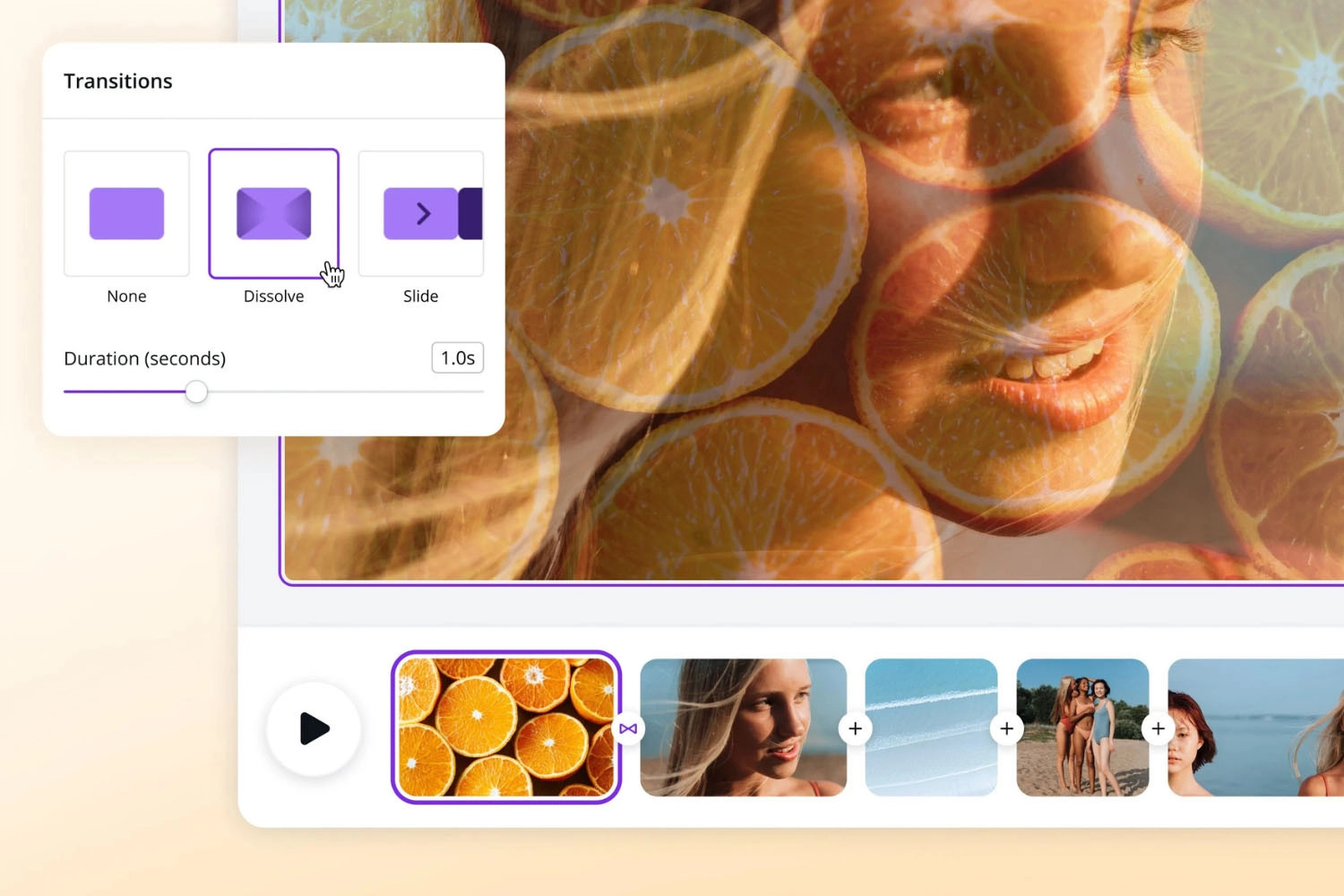
Hiệu ứng trượt
Một trong những hiệu ứng được nhiều người dùng sử dụng trong các video ngắn trên TikTok hoặc Instagram Reels là hiệu ứng trượt. Hiệu ứng này sẽ mang lại cảm giác liền mạch, mượt mà cho video của bạn. Với mỗi lần chuyển cảnh, người xem sẽ bị cuốn theo nhịp điệu và luôn tò mò cảnh gì sẽ xuất hiện tiếp theo.
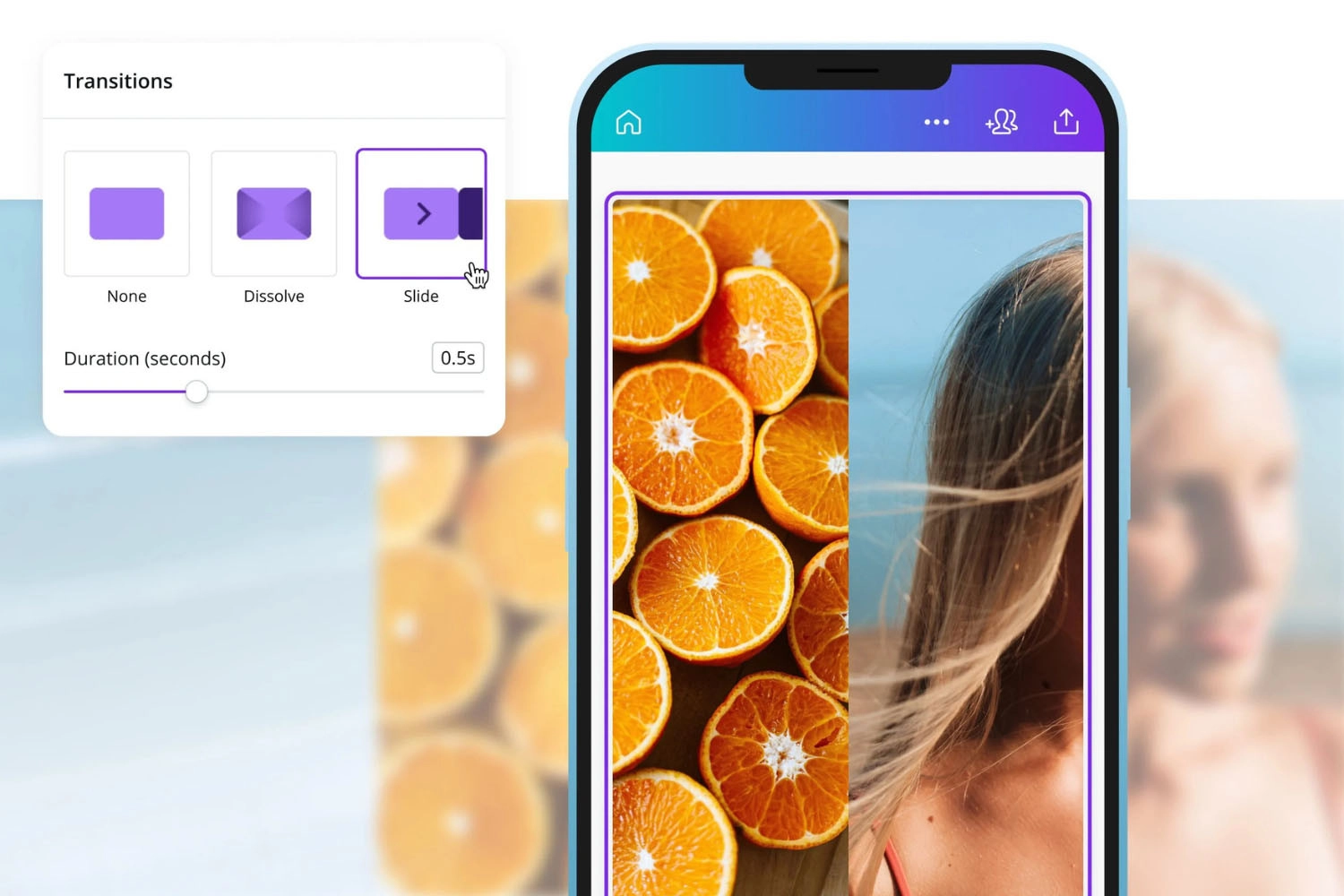
Hiệu ứng gạt
Hiệu ứng này phù hợp để tạo điểm nhấn trong các vlog hoặc đoạn chuyển cảnh có nội dung rõ ràng. Hiệu ứng này có các chế độ như sau:
- Gạt ngang: Chuyển từ cảnh này sang cảnh khác theo hướng từ trái sang phải hoặc ngược lại.
- Gạt tròn: Chuyển sang khung hình kế tiếp theo hướng chuyển động từ ngoài vào trong hoặc ngược lại.
- Gạt màu: Giúp nội dung liền mạch nhưng vẫn tạo sự nổi bật cho cảnh kế tiếp.
Hiệu ứng khớp và chuyển
Hiệu ứng khớp và chuyển cực kỳ phù hợp với nhưng ai muốn tạo video trông chuyên nghiệp mà không cần kỹ năng thiết kế hay chỉnh sửa phức tạp. Hiệu ứng này sẽ tự động căn chỉnh các phần tử giống nhau ở giữa hai khung hình, mang đến cảm giác chuyển động mượt mà.
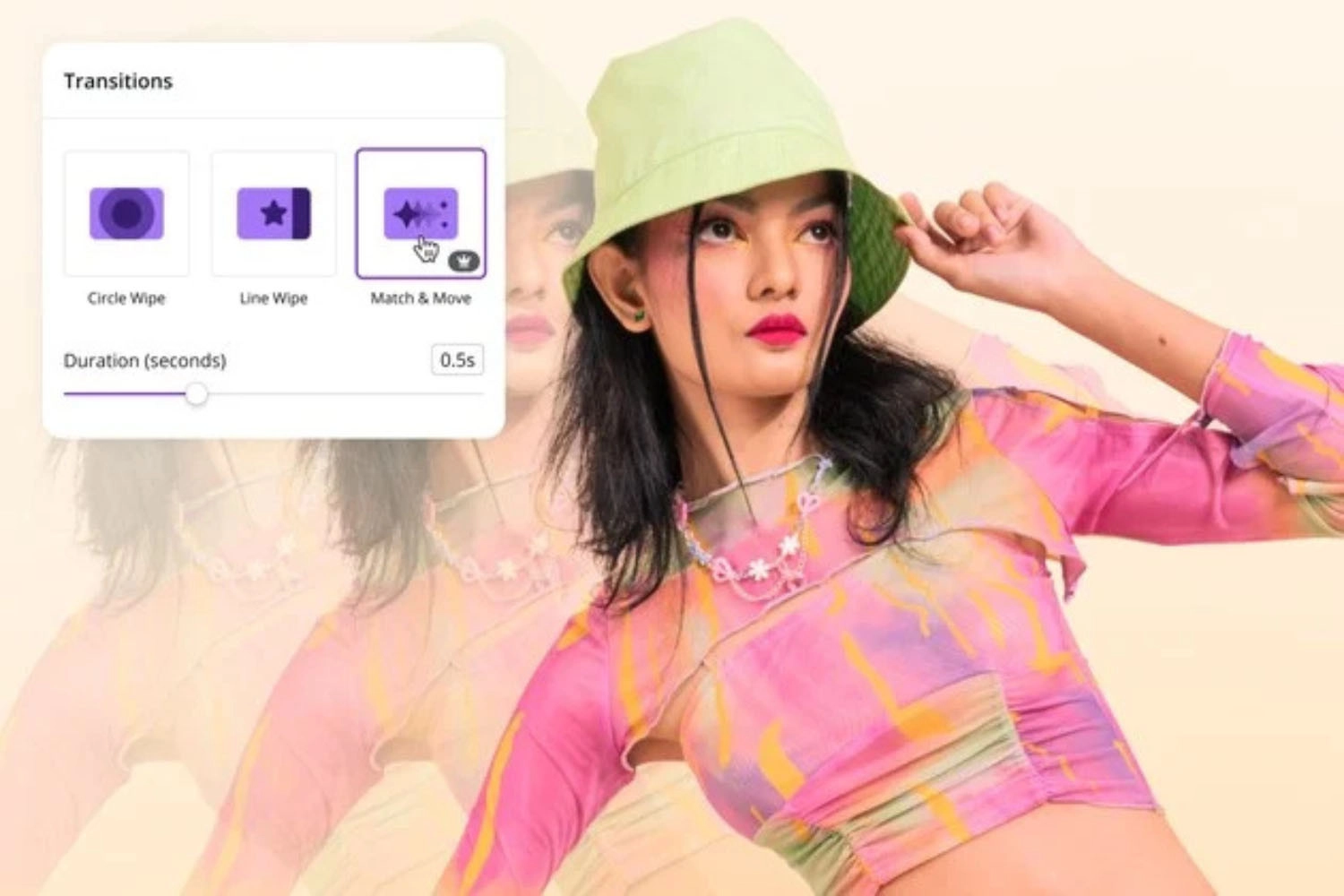
Lưu ý khi dùng hiệu ứng chuyển cảnh video trên Canva
Dưới đây là một vài lưu ý quan trọng mà bạn nên ghi nhớ trước khi thực hiện cách dùng hiệu ứng chuyển cảnh video trên Canva, để video của bạn trông chuyên nghiệp, thu hút người xem hơn.
- Tránh lạm dụng quá nhiều hiệu ứng chuyển cảnh trong cùng một video, vì có thể khiến video trở nên rối mắt, và khiến người xem khó theo dõi.
- Canva có tính nưng tự động lưu sau mỗi thao tác chỉnh sửa. Vì vậy, hãy yên tâm sử dụng mà không lo mất dữ liệu.
- Hãy đảm bảo thiết bị của bạn được kết nối Internet ổn định.

Tổng kết
Trên đây là cách dùng hiệu ứng chuyển cảnh video trên Canva mà chúng tôi chia sẻ để giúp dễ dàng tạo ra những video đẹp mắt, mượt mà, chuyên nghiệp mà không tốn quá nhiều thời gian. Nếu thấy bài viết cách dùng hiệu ứng chuyển cảnh video trên Canva hữu ích, hãy theo dõi MobileCity để cập nhật thêm nhiều thủ thuật và hướng dẫn công nghệ thú vị khác nhé!

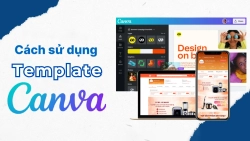















Hỏi đáp & đánh giá Cách dùng hiệu ứng chuyển cảnh video trên Canva cực đẹp mắt
0 đánh giá và hỏi đáp
Bạn có vấn đề cần tư vấn?
Gửi câu hỏi